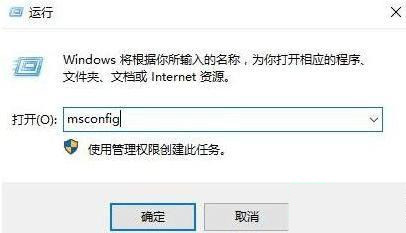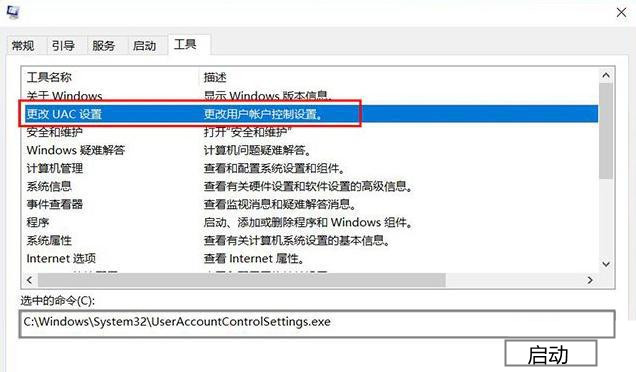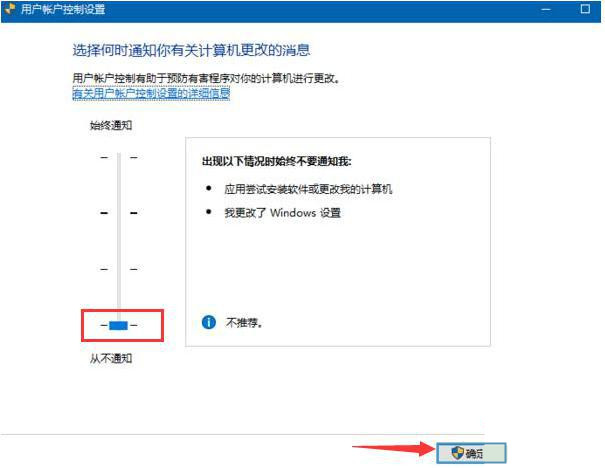Win11のユーザーアカウント制御を解除するにはどうすればいいですか? ユーザー アカウント制御は、Microsoft が Windows Vista 以降のオペレーティング システムで使用する制御メカニズムです。最近、一部のユーザーが Win11 ユーザー アカウント制御をキャンセルする方法を尋ねています。実はその方法はとても簡単なので、Win11でユーザーアカウント制御を解除する方法を見てみましょう。

## Win11でユーザーアカウント制御を解除する方法
1. まず、win11システムでコンピュータを開き、管理者アカウントに切り替えます。次に、Win R キーの組み合わせを押して、実行ウィンドウを開きます。
2. コマンド msconfig を入力して構成の起動ウィンドウに入り、Enter キーを押して確認します。
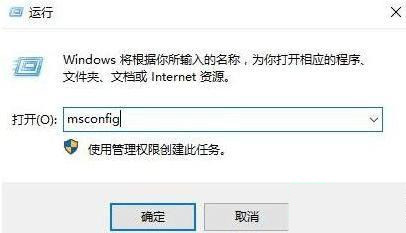
3. ポップアップ ウィンドウで [ツール] を選択し、[UAC 設定の変更]、[ユーザー アカウント制御設定の変更] を見つけて、[開始] をクリックします。
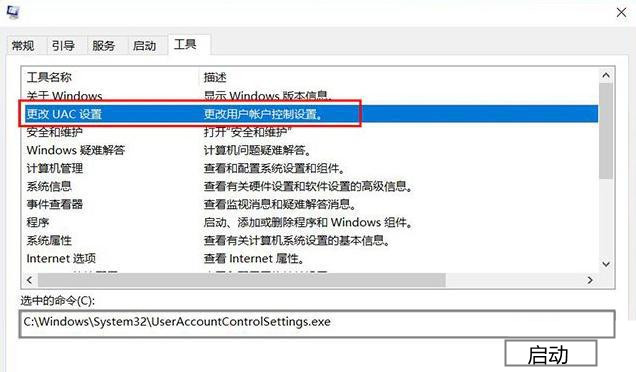
4. [通知しない] に調整し、[OK] をクリックします。設定を変更すれば、今後煩わしいプロンプトは表示されなくなります。
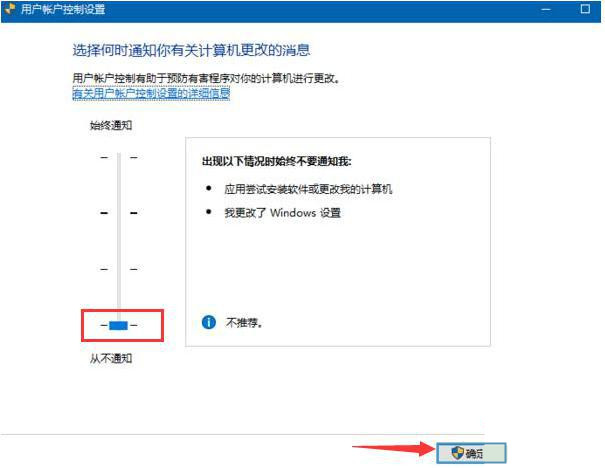
上記は、[Win11 でユーザー アカウント制御を解除する方法 - Win11 でユーザー アカウント制御を解除する方法] の全内容ですが、さらに興味深いチュートリアルはこのサイトにあります。
以上がWin11のユーザーアカウント制御を解除する方法の詳細内容です。詳細については、PHP 中国語 Web サイトの他の関連記事を参照してください。